如何编写一个“清理系统垃圾的BAT批处理文件”?

在使用Windows操作系统的过程中,随着时间的推移,系统中会积累各种垃圾文件,如临时文件、日志文件、系统缓存文件、浏览器缓存等。这些垃圾文件不仅占用硬盘空间,还可能影响系统性能,导致系统运行缓慢。为了优化系统性能,提高运行速度,定期清理这些垃圾文件是非常必要的。而BAT批处理脚本则是一个高效、自动化的工具,可以方便地帮助我们完成这一任务。
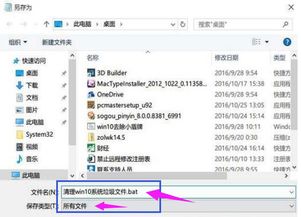
一、BAT批处理脚本简介
BAT批处理脚本是Windows操作系统下的一种脚本文件,通常以“.bat”为扩展名。通过编写BAT脚本,我们可以自动化地执行一系列命令,实现各种系统功能,如文件操作、系统设置、程序启动等。BAT脚本语言简单易学,对于初学者来说也非常友好。
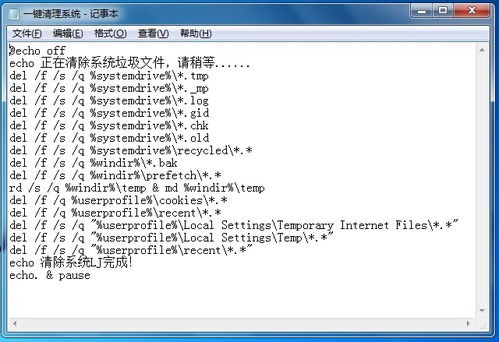
二、清理系统垃圾BAT批处理脚本编写步骤
1. 确定要清理的垃圾文件类型
在编写BAT脚本之前,我们首先需要确定要清理的垃圾文件类型。常见的垃圾文件类型包括:
临时文件(位于`C:\Windows\Temp`和`%TEMP%`目录)
系统日志文件(位于`C:\Windows\Logs`等目录)
系统缓存文件(如浏览器缓存、系统更新缓存等)
回收站文件(位于`C:\$Recycle.Bin`目录,但通常不建议直接清理回收站,以免误删重要文件)
2. 编写BAT脚本
确定要清理的文件类型后,我们可以开始编写BAT脚本。以下是一个简单的清理系统垃圾的BAT脚本示例:
```batch
@echo off
echo 清理系统垃圾文件...
:: 清理Windows临时文件
del /s /q /f "C:\Windows\Temp*.*"
rd /s /q "C:\Windows\Temp"
md "C:\Windows\Temp"
:: 清理用户临时文件
del /s /q /f "%TEMP%*.*"
rd /s /q "%TEMP%"
md "%TEMP%"
:: 清理浏览器缓存(以Chrome为例)
del /s /q /f "%LocalAppData%\Google\Chrome\User Data\Default\Cache*.*"
rd /s /q "%LocalAppData%\Google\Chrome\User Data\Default\Cache"
md "%LocalAppData%\Google\Chrome\User Data\Default\Cache"
:: 清理系统日志文件(示例路径,具体路径可能因系统配置而异)
del /s /q /f "C:\Windows\Logs*.*"
rd /s /q "C:\Windows\Logs"
md "C:\Windows\Logs"
:: 清理Windows更新缓存(需要管理员权限)
net stop wuauserv
del /s /q /f "C:\Windows\SoftwareDistribution\Download*.*"
rd /s /q "C:\Windows\SoftwareDistribution\Download"
md "C:\Windows\SoftwareDistribution\Download"
net start wuauserv
echo 清理完成!
pause
```
3. 脚本说明
`@echo off`:关闭命令回显,使脚本运行更整洁。
`echo`:输出提示信息。
`del`:删除文件,`/s`表示删除指定目录及其子目录中的所有文件,`/q`表示安静模式,不提示确认,`/f`表示强制删除只读文件。
`rd`:删除目录,`/s`表示删除指定目录及其所有子目录和文件,`/q`表示安静模式。
`md`:创建目录。
`net stop`和`net start`:用于停止和启动Windows服务,这里用于停止和启动Windows更新服务,以便删除其缓存文件。
4. 运行脚本
编写完成后,将脚本保存为`.bat`文件,例如`CleanSystemTrash.bat`。然后,双击该文件即可运行脚本,开始清理系统垃圾文件。
三、注意事项
1. 备份重要数据:在运行任何清理脚本之前,务必备份重要数据,以防万一。
2. 管理员权限:某些垃圾文件(如Windows更新缓存)需要管理员权限才能删除,因此请确保以管理员身份运行脚本。
3. 谨慎删除:脚本中的`del`和`rd`命令非常强大,会删除指定目录及其子目录中的所有文件。因此,在编写脚本时务必谨慎,确保不会误删重要文件。
4. 脚本优化:上述脚本是一个简单的示例,可以根据实际需求进行优化,如添加更多要清理的文件类型、添加错误处理等。
5. 定期运行:建议定期运行清理脚本,以保持系统整洁和高效。
四、扩展功能
除了基本的清理功能外,BAT脚本还可以实现其他扩展功能,如:
磁盘碎片整理:通过调用Windows自带的磁盘碎片整理工具(`defrag`命令),可以自动化地进行磁盘碎片整理。
注册表清理:虽然BAT脚本对注册表的直接操作有限,但可以通过调用第三方注册表清理工具来实现注册表清理功能。
系统优化:通过修改系统设置或配置文件,可以优化系统性能,如禁用不必要的启动项、调整系统服务等。
五、总结
BAT批处理脚本是一个强大而灵活的工具,可以帮助我们自动化地完成各种系统维护任务。通过编写清理系统垃圾的BAT脚本,我们可以轻松地清理系统中的垃圾文件,优化系统性能。希望本文能够帮助那些对清理系统垃圾BAT批处理感兴趣的用户更好地理解和使用这一工具。
- 上一篇: 香干炒肉的制作方法
- 下一篇: 《真爱西游》副本规则及相关说明是什么?
新锐游戏抢先玩
游戏攻略帮助你
更多+-
05/07
-
05/07
-
05/07
-
05/07
-
05/07









